Windows 10: n Action Center ilmoittaa jokaisesta lukemattomasta ilmoituksesta, jonka sovellus on lähettänyt. Jos et kuitenkaan halua saada sellaisia asioita, voit poistaa ne käytöstä ilmoitukset sovelluksilta ja muilta lähettäjiltä käyttämällä tätä opetusohjelmaa. Nämä ilmoitukset on mahdollista poistaa käytöstä Windowsin asetukset, Paikallinen ryhmäkäytäntöeditori, ja Rekisterieditori.
Poista sovellusten ja muiden lähettäjien ilmoitukset käytöstä Windows 10: ssä
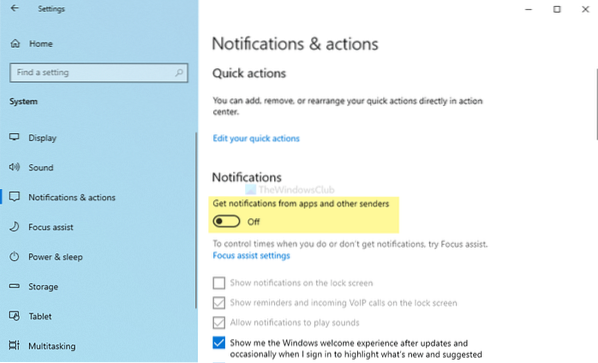
Voit ottaa sovellusten ja muiden lähettäjien ilmoitukset käyttöön tai poistaa ne käytöstä noudattamalla näitä ohjeita-
- Lehdistö Win + I avataksesi Windowsin asetukset.
- Mene Järjestelmä> Ilmoitukset ja toiminnot.
- Vaihda Vastaanota ilmoituksia sovelluksilta ja muilta lähettäjiltä -painiketta.
Sinun on avattava Windows-asetukset-paneeli tietokoneellasi. Paina tätä varten Win + I yhdessä. Kun se on avattu, siirry kohtaan Järjestelmä> Ilmoitukset ja toiminnot.
Täällä voit valita vaihtoehdon nimeltä Vastaanota ilmoituksia sovelluksilta ja muilta lähettäjiltä. Voit poistaa ilmoitukset käytöstä sovelluksilta ja muilta lähettäjiltä vaihtamalla vastaavaa painiketta.
Kun olet valmis viimeiseen vaiheeseen, et saa mitään paahtoleipää-ilmoitusta Action Centerissä. Sen lisäksi se ei näytä ilmoituksia lukitusruudussa, muistutuksia ja saapuvia VoIP-puheluja lukitusnäytössä ja toista ilmoitusääniä.
Poista sovellusten ja muiden lähettäjien ilmoitukset käytöstä ryhmäkäytännön avulla

Poista käytöstä ilmoitukset sovelluksilta ja muilta lähettäjiltä ryhmäkäytännön avulla seuraavasti:-
- Lehdistö Win + R avaa Suorita-kehote.
- Tyyppi gpedit.msc ja osui Tulla sisään -painiketta.
- Mene Ilmoitukset sisään Käyttäjän määritykset.
- Kaksoisnapsauta Poista paahtoleipää-ilmoitukset käytöstä asetus.
- Valitse Käytössä vaihtoehto.
- Klikkaa OK -painiketta.
Otetaan lisätietoja näistä vaiheista.
Aluksi sinun on avattava paikallinen ryhmäkäytäntöeditori. Paina tätä varten Win + R, tyyppi gpedit.msc, ja osui Tulla sisään -painiketta. Kun se on avattu tietokoneellasi, siirry seuraavaan polkuun-
Käyttäjän määritykset> Hallintamallit> Käynnistä-valikko ja tehtäväpalkki> Ilmoitukset
Kaksoisnapsauta Poista paahtoleipää-ilmoitukset käytöstä -painiketta oikealla puolella ja valitse Käytössä vaihtoehto.
Klikkaa OK -painiketta muutoksen tallentamiseksi.
Kuten aiemmin mainittiin, voit tehdä saman käyttämällä Rekisterieditoria. On kuitenkin suositeltavaa luoda järjestelmän palautuspiste ennen REGEDIT-menetelmän noudattamista.
Lukea: Sovellusilmoitusten poistaminen käytöstä Rekisterieditorilla.
Poista sovellusten ja muiden lähettäjien ilmoitukset käytöstä rekisterin avulla
Poista käytöstä ilmoitukset sovelluksilta ja muilta lähettäjiltä rekisterin avulla seuraavasti:-
- Lehdistö Win + R näyttää Suorita-ikkunan.
- Kirjoittaa regedit ja osui Tulla sisään -painiketta.
- Klikkaa Joo vaihtoehto.
- Navigoida johonkin Nykyinen versio sisään HKEY_CURRENT_USER.
- Napsauta hiiren kakkospainikkeella CurrentVersion> Uusi> Avain.
- Nimeä se nimellä Push-ilmoitukset.
- Napsauta sitä hiiren kakkospainikkeella> Uusi> DWORD (32-bittinen) -arvo.
- Nimeä se nimellä NoToastApplicationNotification.
- Kaksoisnapsauta sitä asettaaksesi arvotiedoksi 1.
- Klikkaa OK -painiketta.
Aloita avaamalla Rekisterieditori tietokoneellasi. Paina niin Win + R avaa Suorita-ikkuna kirjoittamalla regedit, ja osui Tulla sisään -painiketta. Jos UAC-kehote tulee näkyviin, napsauta Joo vaihtoehto.
Siirry seuraavaksi seuraavalle polulle-
HKEY_CURRENT_USER \ SOFTWARE \ Policies \ Microsoft \ Windows \ CurrentVersion
Täällä sinun on luotava avain. Napsauta sitä hiiren kakkospainikkeella Nykyinen versio, valitse Uusi> Avain ja nimeä se nimellä Push-ilmoitukset.

Sen jälkeen napsauta hiiren kakkospainikkeella Push-ilmoitukset näppäintä, valitse Uusi> DWORD (32-bittinen) -arvo, ja nimeä se nimellä NoToastApplicationNotification.

Oletuksena se näkyy 0 arvotietona. Sinun on kuitenkin tehtävä se 1.
Tätä varten kaksoisnapsauta REG_DWORD-arvoa, kirjoita 1 ja napsauta OK -painiketta muutoksen tallentamiseksi.
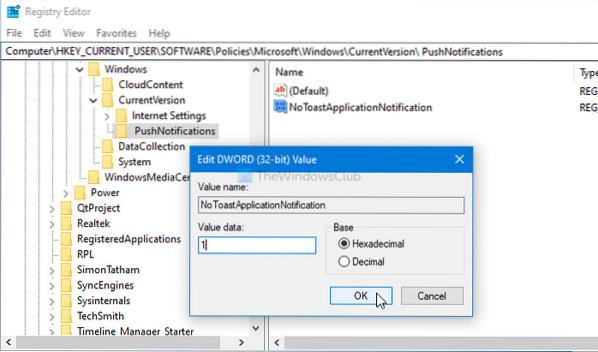
Kun olet tehnyt viimeisen vaiheen, kirjaudu sisään järjestelmään tai käynnistä tietokone uudelleen muutoksen saamiseksi.
Siinä kaikki!
Lukea: Kuinka tarkastella vanhoja ilmoituksia Windows 10: ssä

 Phenquestions
Phenquestions

